Bugün piyasada olan güncel Microsoft SQL Server sürümlerini hem kurum içi (on-premises), hem servis sağlayıcıda barındırılan (hosted), hem de bulut tabanlı (Microsoft Azure) olarak kullanmanız mümkün. SQL Server 2012 kurulum gereksinimleri ve kurulum adımlarına geçmeden önce eğer daha güncel bir sürüm olan SQL Server 2014 hakkında bilgi almak isterseniz şuraya bakabilirsiniz.
Problemsiz olarak tamamlanan bir SQL Server 2012 kurulumu için dikkat etmeniz gereken önemli noktaları aşağıda toparladım. Kurulum adımlarına geçemeden yazılım ve donanım gereksinimlerine mutlaka bir göz atın.
Yazılım Gereksinimleri
1) Öncelikle ihtiyaçlarınızı karşılayan doğru SQL Server 2012 sürümünü belirleyin ve mümkünse SP2’li kurulum paketini edinin. Sürümlerin sahip olduğu özellikleri anlamak için buraya bakabilirsiniz.
- SQL Server 2012 Express
- SQL Server 2012 Standard
- SQL Server 2012 Enterprise
- SQL Server 2012 Business Intelligence
- SQL Server 2012 Developer
2) Microsoft SQL Server 2012 kurulumu yapacağınız sunucu işletim sistemi an ez Windows Server 2008 SP2 veya daha üst bir sürüm olmalı. Bazı Microsoft SQL Server 2012 sürümleri istemci işletim sistemlerine de kurulabiliyor. Eğer istemci işletim sistemiyle uyumlu bir SQL Server kurulumu yapacaksanız da bu en az Windows Vista SP2 veya daha üst bir sürüm olmalı.
3) SQL Server 2012 kurulumu yapacağınız sistem üzerinde .NET Framework 3.5 SP1 yüklü olmalı. Setup öncesinde siz yükleyebilir veya aşağıdaki önerilere göre hareket edebilirsiniz.
- SQL Server 2012 kurulumunu Windows Server 2008 SP2 üzerine yapıyorsanız .NET 3.5 SP1’i Microsoft download center’dan indirip SQL Server Setup öncesinde yüklemeniz gerekir. Aksi durumda kurulum sırasında hata alırsınız ve bu gereksinimi sağlamadan ilerleyemezsiniz.
- SQL Server 2012 kurulumunu Windows Server 2008 R2 SP1 üzerine yapıyorsanız .NET 3.5 indirmeniz gerekmez ancak SQL Server Setup öncesinde Server Manager > Features > Add Features’dan aktifleştirmeniz ve daha sonra .NET 3.5 SP1 güncellemesini yapmanız gerekir.
- SQL Server 2012 kurulumunu Windows Server 2012 veya Windows Server 2012 R2 üzerine yapıyorsanız .NET 3.5 SP1 paketi SQL Server Setup tarafından otomatik olarak indirilir ve yüklenir. Ancak haliyle bu sırada internet erişimi sağlamak gerekir. Eğer kurulum yapılacak sunucuda internet bağlantısı yoksa veya .NET 3.5 SP1’in otomatik olarak yüklenmesini istemiyorsanız yine manuel olarak indirip yüklemeyi tercih edebilirsiniz.
ⓘ Sunucu üzerinde .NET 4 veya 4.5 yüklü olması, .NET 3.5 SP1 gereksinimini ortadan kaldırmaz.
4) SQL Server 2012 kurulumu yapacağınız sistem üzerinde ayrıca .NET Framework 4.0 veya 4.5 yüklü olmalı. Eğer yüklü değilse SQL Server Setup tarafından otomatik olarak yüklenir.
- SQL Server 2012 kurulumunu Windows Server 2008 SP2 üzerine yapıyorsanız .NET Framework 4.0 paketi SQL Server Setup tarafından otomatik olarak yüklenir. Eğer isterseniz öncesinde manuel olarak da yükleyebilirsiniz.
- SQL Server 2012 kurulumunu Windows Server 2008 R2 SP1 üzerine yapıyorsanız .NET Framework 4.0 paketi SQL Server Setup tarafından otomatik olarak yüklenir. Eğer isterseniz öncesinde manuel olarak da yükleyebilirsiniz.
- SQL Server 2012 kurulumunu Windows Server 2012 ve Windows Server 2012 R2 üzerine yüklüyorsanız .NET Framework 4.5 sürümü bu işletim sistemleri üzerinde önceden yüklü olarak gelir. Herhangi bir şey yapmanıza gerek yok.
ⓘ Sunucu üzerinde .NET 3.5 SP1 yüklü olması, .NET 4.0 veya 4.5 gereksinimini ortadan kaldırmaz.
5) SQL Server 2012 kurulumunu gerçekleştirdiğiniz sunucu üzerinde en az Windows PowerShell 2.0 yüklü olmalı. Windows PowerShell, Windows Server 2008 SP2 ve Windows Vista SP2 veya daha üst sürüm işletim sistemlerinde yüklü durumdadır.
Donanım Gereksinimleri
SQL Server 2012 için sağlanması gereken donanım kaynağı tamamen iş yükü ile ilgilidir. Kaç kullanıcıya veya hangi ölçekte bir servise hizmet verecek, ne sıklıkta sorgu gerçekleşecek, sorgu karakteristiği, veri boyutları gibi şeyler donanım ihtiyacını belirlerken önemli parametrelerdir. Microsoft SQL Server 2012 kurulumu için tavsiye edilen minimum donanım kaynağını aşağıda görebilirsiniz.
- 2.0 Ghz veya üstü bir işlemci
- 1GB veya üstü bellek
- 6GB veya üstü boş disk alanı
Microsoft SQL Server 2012’nin NTFS ile biçimlendirilmiş bir depolama alanına kurulması önerilir. Ayrıca kurulum sırasında internet erişimi sağlanması da bazı ön gereksinimlerin otomatik olarak indirilip yüklenebilmesi noktasında yardımcı olur. Diğer taraftan her zaman güncel yükleme paketlerini ve sürümleri kullanmanız önerilir. Örneğin Microsoft SQL Server 2012 kurulumunu SP2’li bir kaynak kullanarak ve mümkünse Windows Server 2012 R2 üzerine yapmanız birçok açıdan kolay kurulan ve uyumlu bir veri platformu oluşturmanıza yardımcı olacaktır.
SQL Server 2012 Kurulumu
Bu dokümandaki SQL Server 2012 kurulum adımları Windows Server 2012 Standard ve Microsoft SQL Server 2012 Standard SP2 ile gerçekleştirilmiştir.
Kurulum kaynağını sunucuda çalıştırarak başlayın ve Install bölümünde “New SQL Server stand-alone installation or add features to an existing installation” seçimini yaparak ilerleyin.
Aşağıdaki adımda SQL Server Setup dosyalarının yüklenmesi öncesinde ufak bir kontrol yapılır. Eğer bu aşamada düzeltilmesi gereken bir hata raporlanmamışsa ilerleyin.
Product Key penceresinde kullanmak istediğiniz SQL Server 2012 sürümüne göre uygun ürün anahtarını girerek ilerleyin. Eğer elinizde bir ürün anahtarı yoksa, Specify a free edition bölümünden belirli bir süre için deneme sürümünü veya tamamen ücretsiz ancak belirli limitleri olan SQL Server 2012 Express sürümü tercih edebilirsiniz.
“License Terms penceresinde I accept the license terms” seçimini yaparak bir sonraki adıma ilerleyin. Ardından SQL Server Setup dosyaları ve varsa ihtiyaç duyulan güncellemeler yüklenir.
SQL Server Setup dosyalarının yüklenmesi aşağıdaki gibi tamamlandıktan sonra ilerleyin.
Yüklemek istediğiniz SQL Server 2012 özelliklerini belirlemek üzere SQL Server Feature Installation seçimini yapın ve ilerleyin.
Feature Sellection penceresinde yüklemek istediğiniz SQL Server özellikleri seçin. Bu adımdaki Database Engine Service ve Management Tools – Basic seçimleri temel veritabanı motoru ve bu yapıyı yönetmek için kullanılan SQL Server Management Studio aracının yüklenmesini sağlar. Uygulamanızın ihtiyacına göre gerekli olan diğer özellikleri bu aşamada seçebilir veya bu ilaveleri daha sonraya bırakabilirsiniz. İstediğiniz herhangi bir anda SQL Server platformuna ilave feature yüklemeniz yapmanız mümkün.
Aşağıdaki adımda ufak bir kontrol daha gerçekleşir. Düzeltilmesi gereken bir hata raporlanmadıysa ilerleyin.
Default instance bu SQL Serer 2012 instance’a doğrudan sunucu ismiyle bağlanabileceğiniz anlamına gelir. Eğer Named instance ile kurulum yaparsanız SQL Server instance’a erişirken örneğin DataServer5\MSSQLSERVER2 gibi bir named instance kullanmanız gerekir. Özellikle aynı sunucu üzerine birden fazla SQL Server setup yapıldığı durumlarda mecburen named instance kullanmanız şarttır. Instance root directory ise bu kurulum sonrasında çalışacak SQL Server instance veritabanlarının varsayılan olarak hangi dizin altında depolanacağını belirler. İşletim sistemi bölümünden farklı, mümkünse yüksek hızlı ve fiziksel bozulmalara karşı hata toleransı yüksek disk birimleri üzerinde tutmak iyi bir fikirdir.
Kurulum için gerekli olan boş disk alanı kontrol edilir ve yetersiz bir durum varsa aşağıdaki adımda raporlanır.
SQL servislerinin hangi hesaplar ile çalışacağını aşağıdaki adımda belirliyorsunuz. Microsoft, her bir SQL Server servisinin farklı hesaplarla çalışmasını önerir. Eğer bu konuda özel bir ihtiyacınız yoksa varsayılan durumda bırakarak da ilerleyebilirsiniz. Aynı pencerenin Collation tabında ise bu instance’a ait veritabanı motorunun kullanacağı karakter setini değiştirmeniz mümkün.
Server Configuration tabında SQL Server için kimlik doğrulama (authentication) metodunu belirleyin.
- Windows authentication mode seçiminde bırakırsanız bu instance’a sadece yetkilendirilmiş bir Windows kullanıcısıyla erişebilirsiniz. Yetkilendireceğiniz kullanıcı veya grupları ise Specify SQL Server administrators bölümünden eklemeniz gerekir.
- Mixed Mode (SQL Server authentication and Windows authentication) seçerseniz Windows kullanıcılarına ek olarak SA hesabı da aktif olur. SA hesabı için bir parola belirledikten sonra Windows kullanıcı veya gruplarını da ayrıca eklemeniz gerekir. Ardından bu instance’ı yönetirken her iki modu da kullanmanız mümkün olur.
Data Directories tabında ise sistem veritabanlarının oluşturulacağı dizinleri, log dizini veya varsayılan yedekleme dizini gibi genel dizinleri düzenlemeniz mümkün.
Bir sonraki adım olan Error Reporting penceresinde SQL Server ile ilgili oluşacak hataların Microsoft’a gönderilmesini isteyip istemediğiniz sorulur. Tercihinizi yaparak ilerleyin. Ardından son bir kontrol daha gerçekleşir. Eğer bir hata yoksa ilerleyin.
Ready to Install adımında az sonra gerçekleşecek kurulumla ilgili birtakım bilgiler verilir. Son kez gözden geçirin ve Install ile SQL Server 2012 kurulumunu başlatın.
SQL Server 2012 kurulumu aşağıdaki gibi ilerler.
Ve tamamlanır.
Eğer bir hata raporlanmadıysa SQL Server 2012’yi kullanmak için hazırsınız demektir. SQL Server instance’ı yönetmeye başlamak için kurulum ile birlikte yüklenen SQL Server 2012 Management Studio’yu başlatın. Bunun için Windows > Start (Başlangıç) ekranında SQL Server Management Studio’yu aratabileceğiniz gibi doğrudan run’a ssms.exe de yazabilirsiniz.
Bağlantı sağlamak için kurulum sırasında yaptığınız tercihlere göre uygun sunucu (veya instance) ismi ve kimlik bilgilerini girin.
Ardından SQL Server Management Studio aracı, SQL Server instance ve varsyılan veritabanları aşağıdaki gibi görüntülenir.
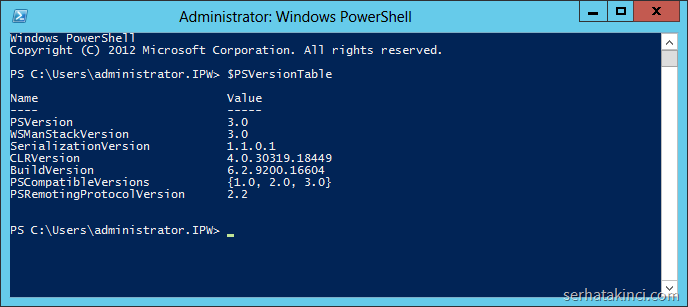
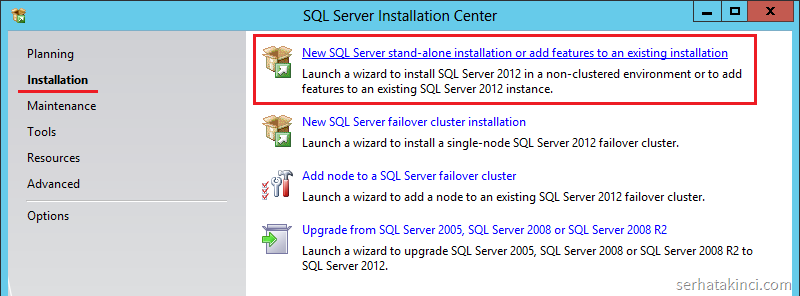
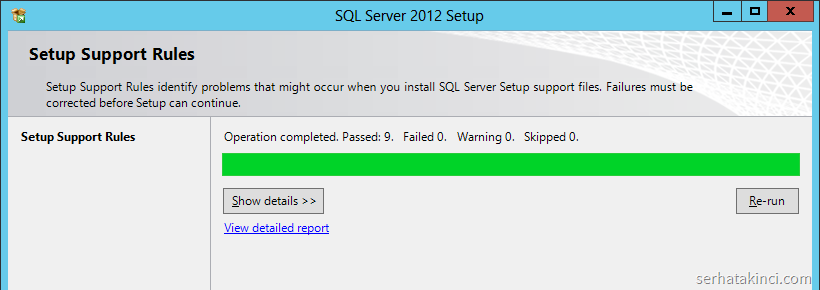
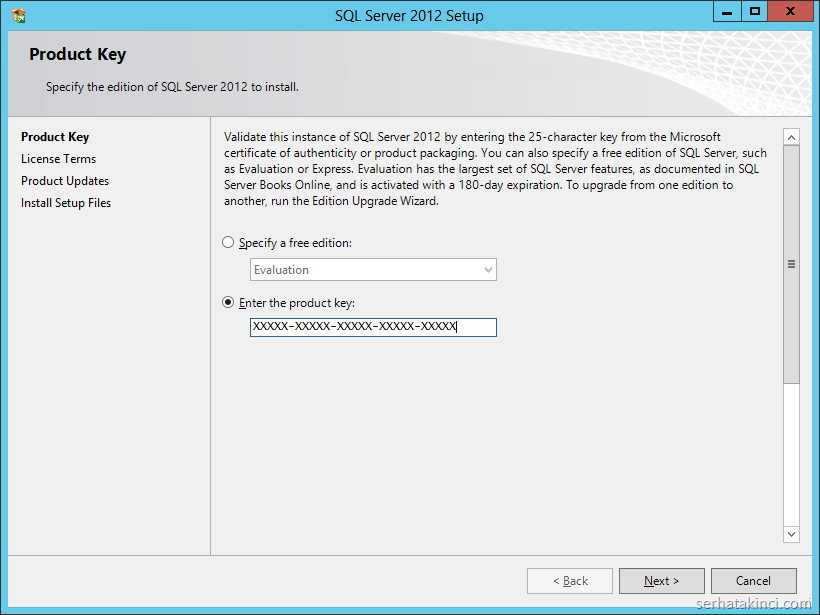

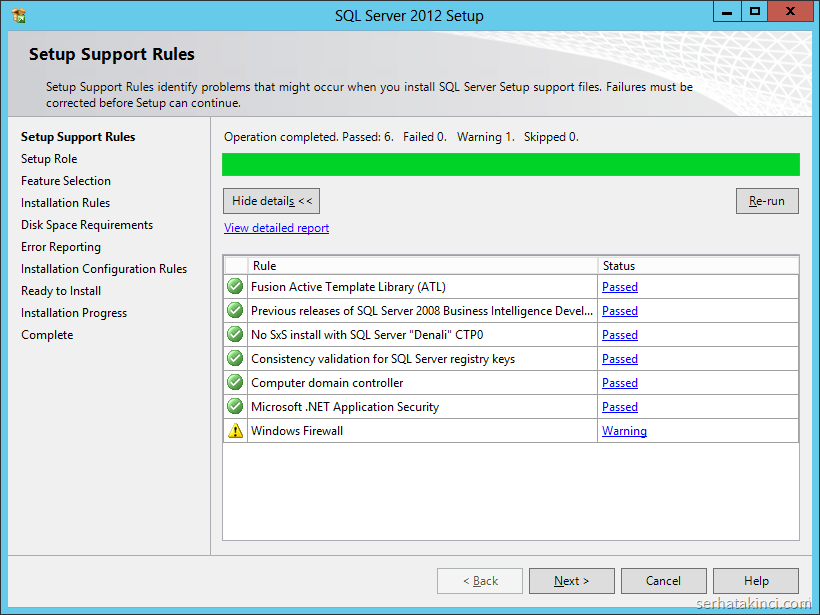
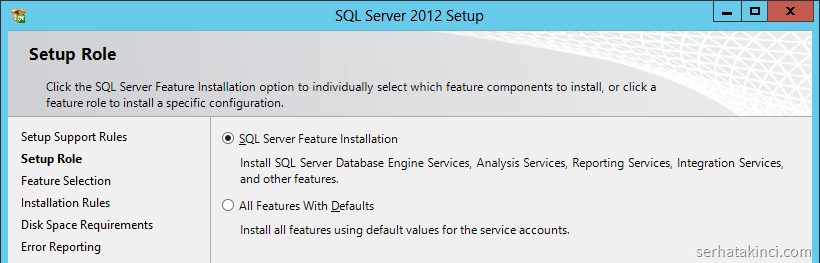
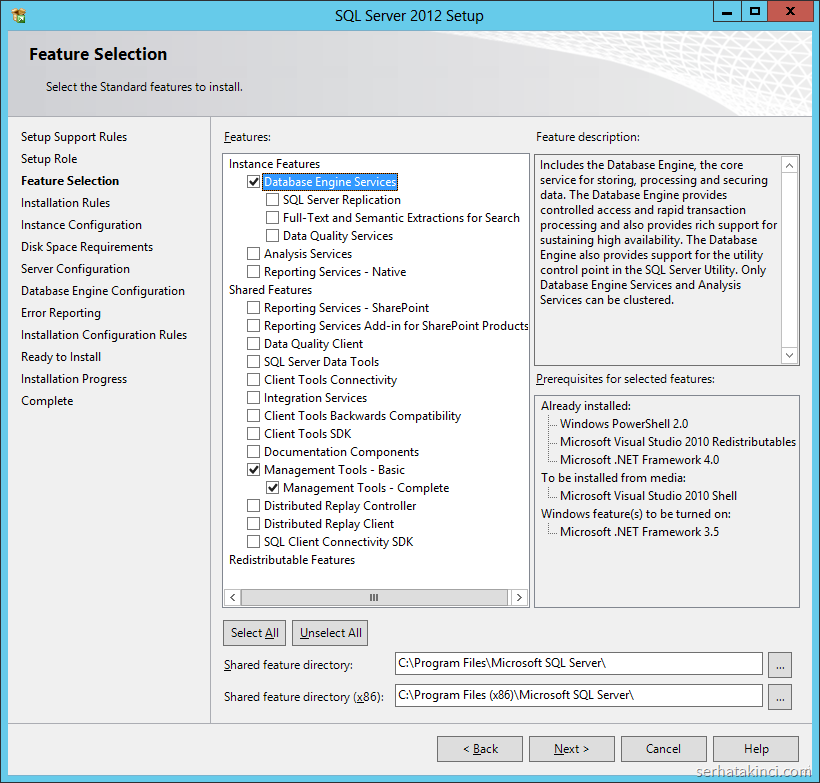
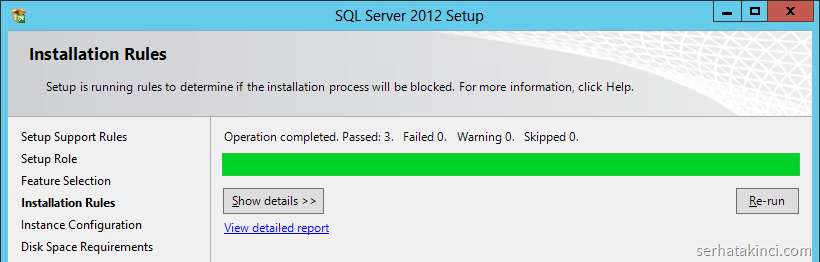
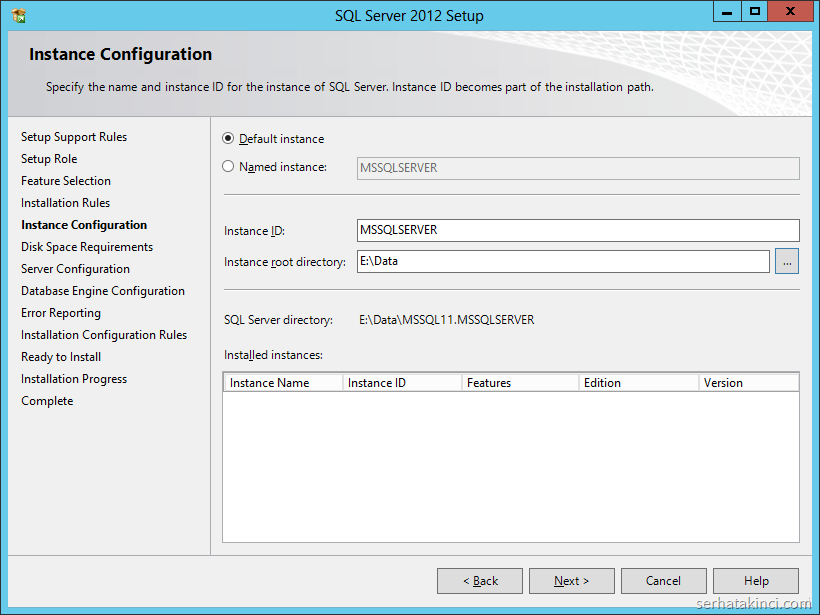
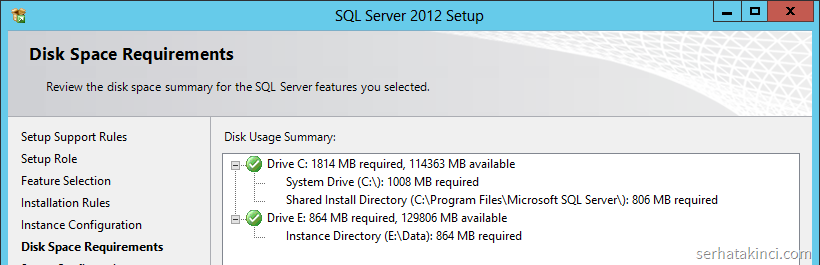
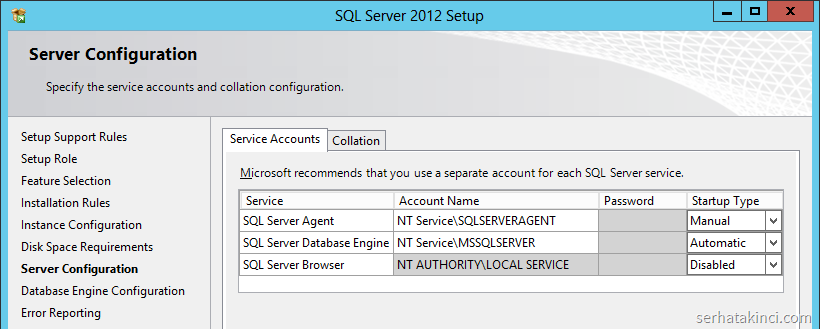
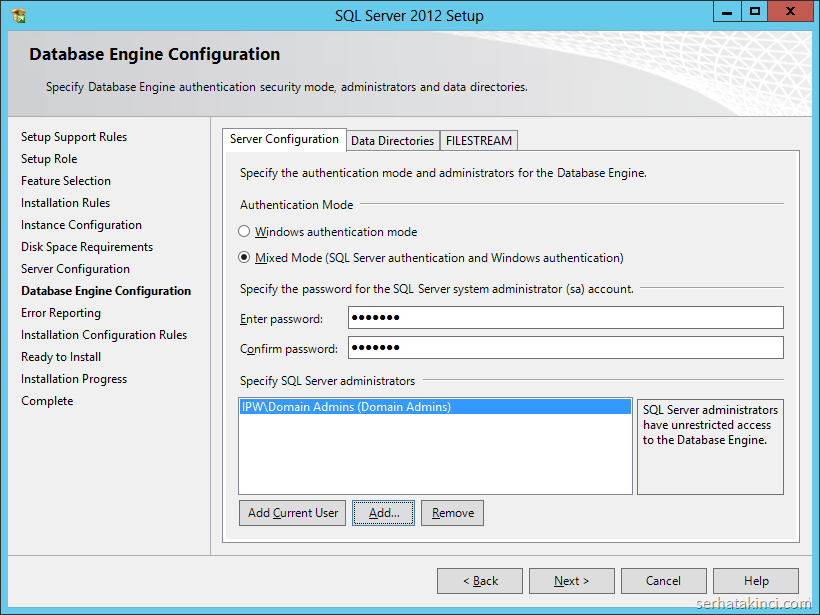
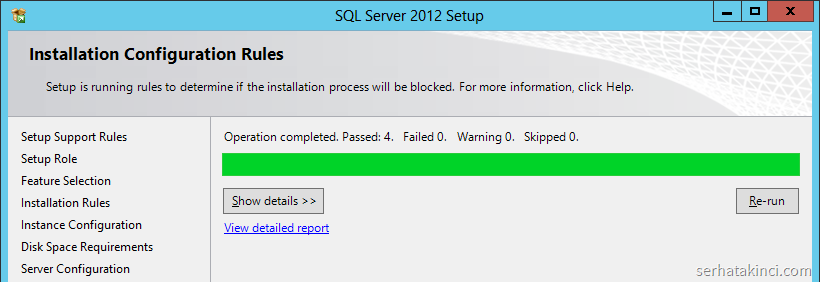
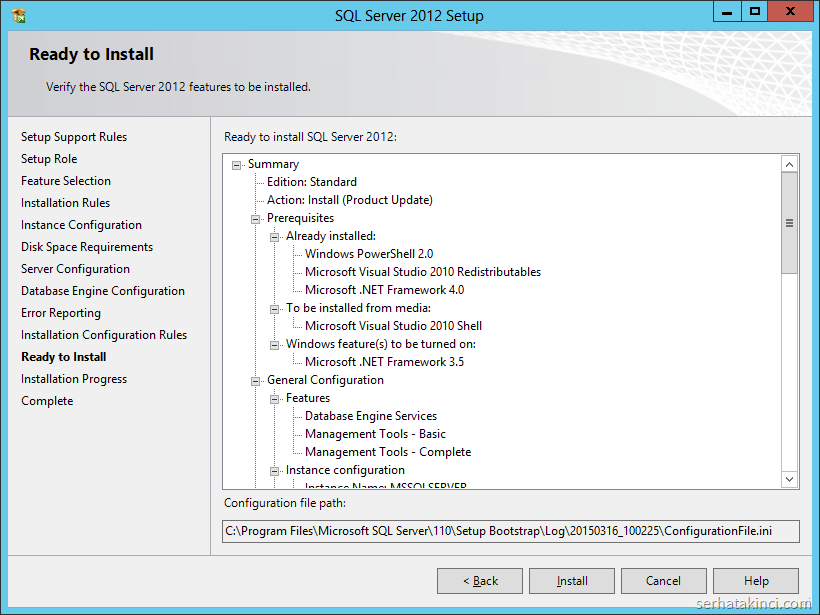
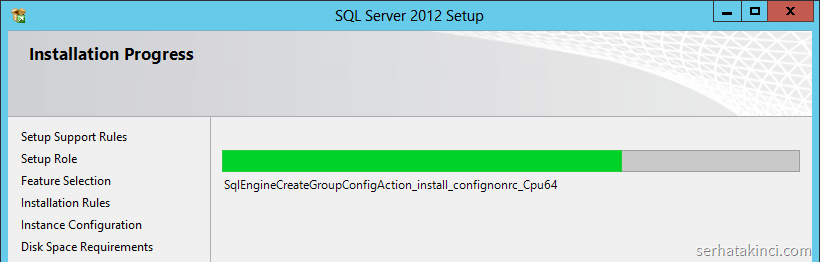
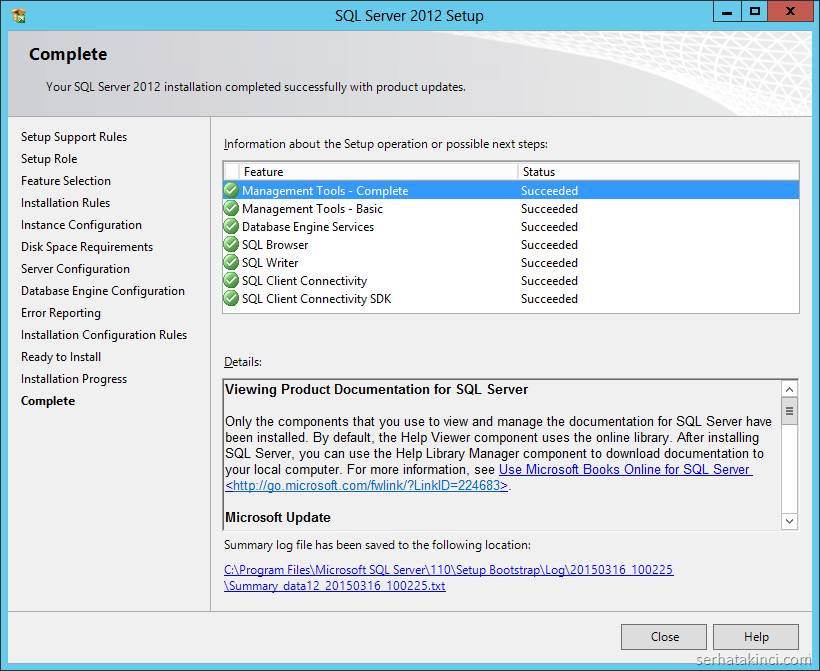
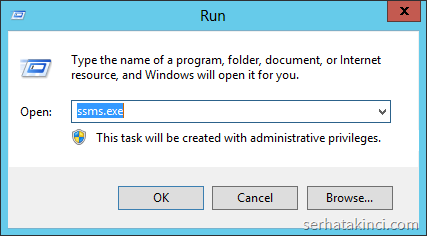
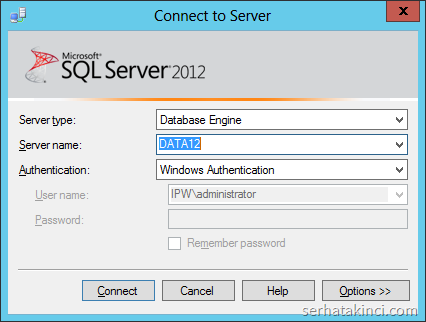
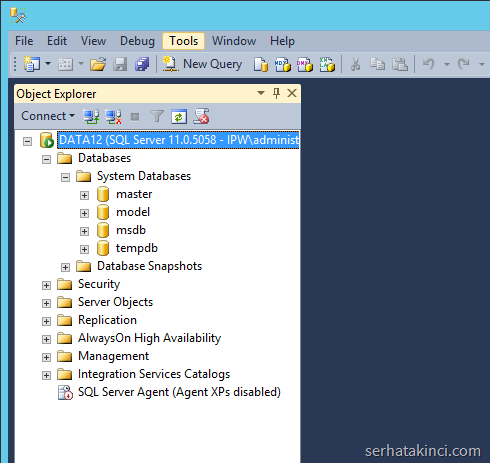
24.04.2015 - 13:51
Merhaba, ben win 7 de kuramadım. .net 3.5 sp1 istiyor, denetim masasında windows program açma veya kapama yerinden aktif hale de getirdim. setup yine de görmüyor. microsoft down.centerden de indirip kurmayı denedim olmadı. lütfen yardım edin.
03.11.2015 - 13:29
Teşekkürler emeğinize sağlık.
31.01.2016 - 10:50
Emeğinize sağlık, uğraşmışsınız ama bu kadar mı bilgi vermeden, tanım yapmadan bir makale yazılır. Next next next demişsiniz aslında…
19.08.2016 - 17:13
hocam benim indirdiğimde bunların hepsi yok sadece bazıları var dedğiniz şekil yapıyorum ama install bölümümde yarıda kalıyor .
03.09.2016 - 09:48
Windows server 2012 r2 üzerine sql kurdum ancak sa sifresi gerekiyor management üzerinden denedim ama hala bağlanmadı ne yapmama gerek
04.09.2016 - 17:00
Furkan – SA hesabı için ilk parolayı kurulum sırasında sen belirliyorsun. Diğer seçenek Windows Integrated Authentication ile giriş deneyebilirsin.
20.09.2016 - 17:00
SETUP ACCOUNT PRİVİLEGES FAİLED hatası alıyorum kurarken ne yapmalıyım
12.12.2016 - 20:29
Emeğinize sağlık teşekkürler
09.01.2017 - 22:06
Merhabalar
Yazdığım stored procedure sql server 2012 kurulu makinelerde aynı sonuçları vermiyor. Örnek olarak makinenin birinde kod sıralı olan sonuç diğer makinede ise sıralı değil.
05.03.2018 - 01:17
elinize sağlık cidden güzel anlatım olmuş
24.11.2018 - 22:30
Merhaba benim söyle bir sıkıntım var.server 2012 ye sql server 2017 kurmaya çalışıyorum.sistemde active directory kurulu. Normal kurulum ile devam ettiğimde sql kurulumunu sonunda hata veriyor. Thé following error has occurred hatası alıyorum. Sql kurulumunda Nerede hata yapıyor olabilirim.